Como editar vídeos do YouTube em passos simples
Um editor fácil, mas poderoso
Inúmeros efeitos para escolher
Tutoriais detalhados fornecidos pelo canal oficial
Parte 1 Como editar seus vídeos do YouTube para iniciantes?
Existem muitas ferramentas para iniciantes a partir das quais eles podem editar seus vídeos com um orçamento. Aqui estão alguns deles:
01 YouTube Creator Studio
Preço: Gratuito
Ótimo para: Edições de vídeo rápidas e básicas
O YouTube tem seu próprio editor de vídeo baseado na web, que é gratuito. YouTube creator studio é uma ferramenta de edição básica que permite que você corte os clipes de qualquer parte do vídeo. Você também pode desfocar os objetos e rostos, se desejar. Existem vários outros recursos que ajudarão você a tornar seu vídeo atraente e envolvente.
Se você carregou um vídeo no YouTube, o YouTube Creator Studio também permite que você edite o vídeo sem perder o ID do vídeo e o URL do vídeo. Você também pode "Adicionar uma tela final" ao seu vídeo para dar aos seus espectadores a opção de se inscrever no seu canal.
Prós:
● Criar (capacidade de editar e postar seu conteúdo)
● Insight de atividade (você pode verificar suas métricas de desempenho)
● Gestão de Monetização
Contras:
Não há contras como tal.
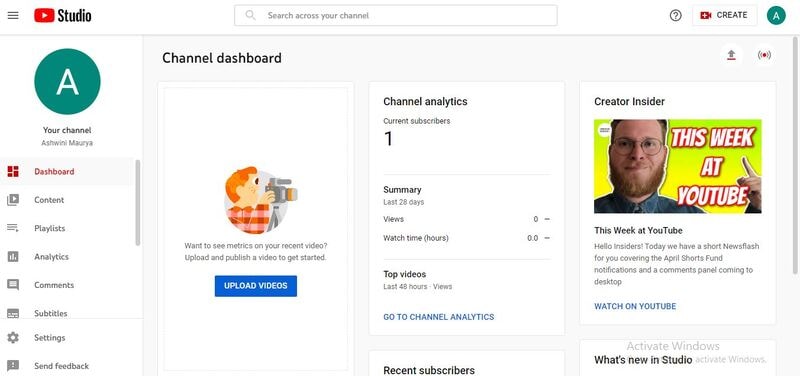
02 Videorama
Preço: Gratuito
Ótimo para: fazer filmes a partir de vídeos e fotos.
Se você gravar um vídeo em um iPhone ou iPad, em seguida, Videorama é a melhor ferramenta para editar o seu vídeo. Você pode escolher clipes de vídeo e fotos da sua galeria e juntá-los. Nisso, você pode criar sobreposições, adicionar música, filtros, adicionar texto e também pode gravar uma narração. Clique no botão "OK, Compartilhar" depois de terminar a edição, escolha a resolução e a taxa de quadros preferidas. Agora seu vídeo está pronto para ser postado em seu canal do YouTube.
Prós:
● Fácil de usar
● Grande variedade de SFX e VFX
● Efeitos de texto e filtros são bons
Contras:
● Falta alguns recursos básicos de edição
● IAP's podem ficar caros
● Efeitos mais diversos seriam bons.
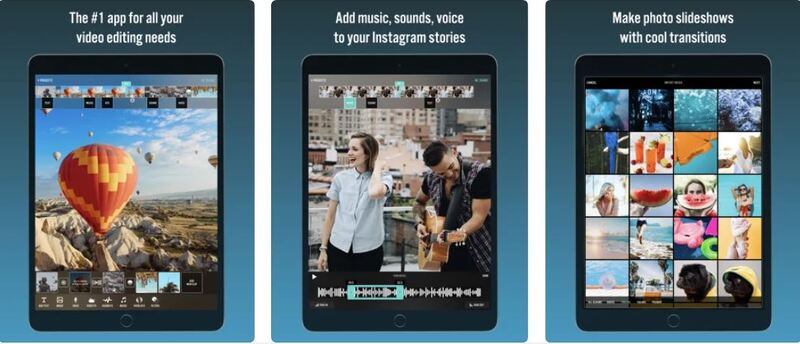
● Shotcut
Preço: Gratuito
Bom para: Usado para editar vídeos e áudios gratuitamente
Shotcut é uma ferramenta de edição multimídia e se você é um iniciante em edição de vídeo ou áudio, esta ferramenta é um bom negócio para você. Você pode criar ou editar os vídeos usando seus vários recursos e pode fazer um vídeo envolvente ou cativante. Ele tem alguns tutoriais para ajudá-lo. Para o YouTube, é a melhor ferramenta para editar seus vídeos.
Há muitos efeitos e alguns dos que são usados comumente são gradação de cores, tonalidade de cor, etc. Quando falamos sobre recursos de edição de áudio, o Shotcut é usado principalmente para aprimorar seu vídeo com a adição de música a ele.
Para editar vídeo, você pode selecionar entre vários presentes ou pode definir a taxa de quadros e a resolução que deseja definindo-a em 'Personalizada'.
Prós:
● Gratuito para usar
● Vem com tutoriais
● Tem uma interface simples.
Contras:
● Não suporta animação
● Não tem plugins opcionais.
● Carece de recursos como edição multicam e rastreamento de movimento.
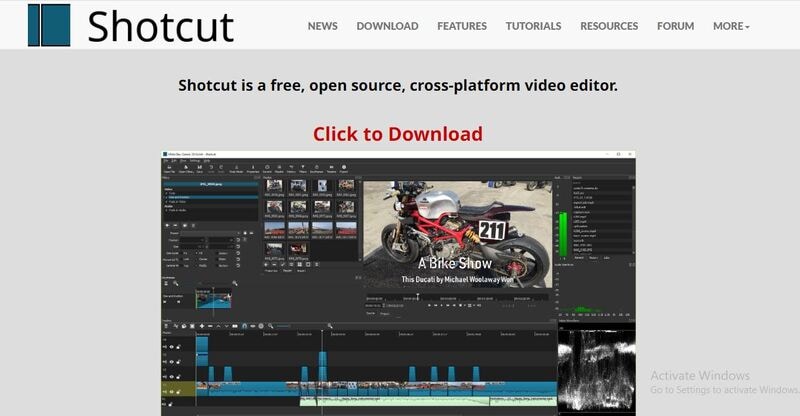
03 Movavi Video Editor
Preço: R$ 317,94
Ótimo para: Editor de vídeo rápido e rápido
Movavi é uma ferramenta de edição de vídeo para editar seu vídeo e compartilhá-lo com todos. Você pode editar seus vídeos e torná-los mais atraentes para as pessoas usando suas animações de quadro-chave, efeitos especiais e introduções prontas.
Você também pode alterar o plano de fundo em seus clipes de vídeo facilmente aplicando Chroma key. Ele tem uma interface fácil e refinada para que você possa usá-lo facilmente e não há nada para aprender nele antes de usar. Você pode editar seus vídeos e baixá-los gratuitamente. Não há necessidade de conexão com a Internet ao usá-lo. Então, é o melhor usá-lo enquanto estiver em movimento.
Prós:
● Interface fácil
● Recurso incrível e efeitos especiais
● Editor rápido e rápido
Contras:
● A avaliação gratuita não é boa, pois tem recursos limitados
● Poucos modelos para modelos de texto e transições
● Você tem controle limitado sobre o ajuste de cores.
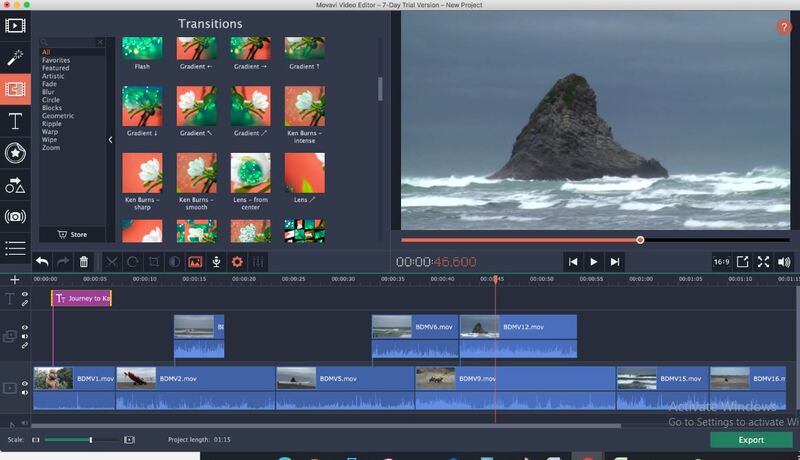
04 Apple iMovie
Preço: Grátis para usuários de Mac / R$ 79.50 na Apple Play Store
Ótimo para: Fazendo fotos e vídeos em uma bela produção.
Apple iMovie é um editor de vídeo é para aqueles que querem fazer edição em um nível profissional. É para usuários de Mac. É fácil de usar e dá-lhe alta qualidade de edição de vídeo com seus efeitos especiais, filtros de alta fidelidade, efeitos de tela verde, etc . Ele permite que você adicione vários clipes e fotos e organize-os em ordem, adicione texto, música, efeitos e seu vídeo envolvente está pronto.
Antes de começar a editar seu vídeo para o YouTube ou para outros sites, sempre selecione a proporção padrão (4:3). Se você escolher qualquer tema para o seu vídeo, o iMovie adicionará efeitos de transições e adicionará o título por conta própria.
Prós:
● Interface amigável
● É rápido e ligeiro
● Compartilhamento fácil
Contras:
● Recursos de edição limitados
● Muito caro
● Requer alto nível de espaço no disco rígido

05 Videoshop – video editor
Preço: Gratuito
Ótimo para: Editor de vídeo fácil e rápido
Videoshop é um aplicativo de edição de vídeo de terceiros a partir do qual você pode editar seus vídeos no seu Android ou iPhone. Videoshop tem recursos incríveis, como você pode aparar, cortar, ajustar o relâmpago, girar seu vídeo, adicionar transições, etc. Você pode adicionar música e texto para tornar seu vídeo mais envolvente.
Existem muitos filtros e recursos que você pode aplicar ao seu vídeo para torná-lo mais cativante. Depois de concluir a edição do vídeo, clique no ícone 'Compartilhar'. Ele torna seu vídeo pronto para ser carregado no YouTube ou em outros sites.
Prós:
● Combine clipes de vários vídeos
● Maneira rápida e fácil de editar vídeos
● Adicione efeitos especiais, filtros e som
Contras:
● Grátis por tempo limitado
● Requer assinatura para acessar os recursos do aplicativo, como sem marca d'água
● Não é adequado para edição de vídeos em lote
06 HitFilm Express
Preço: Gratuito
Ótimo para: Oferece edição de vídeo de nível profissional
HitFilm Express é uma ferramenta de edição de vídeo gratuita que é embalado com recursos incríveis para editar seus vídeos para qualquer plataforma, incluindo o YouTube. Tem muitos filtros e mais de 400 efeitos visuais que ajudam a dar ao seu vídeo um toque profissional. Você também pode adicionar voz aos seus vídeos apenas clicando em um botão.
Você pode criar comerciais, filmes, músicas de áudio enquanto usa isso, pois permite adicionar música, texto e imagem, etc., você pode fazer vídeos de qualidade usando o HitFilm e compartilhá-lo com o mundo.
Prós:
● Interface de usuário limpa
● Fácil de usar
● Perfeito para criadores de conteúdo do YouTube
Contras:
● Às vezes trava e congela
● A tela de boas-vindas está desordenada
● Curva de aprendizado íngreme
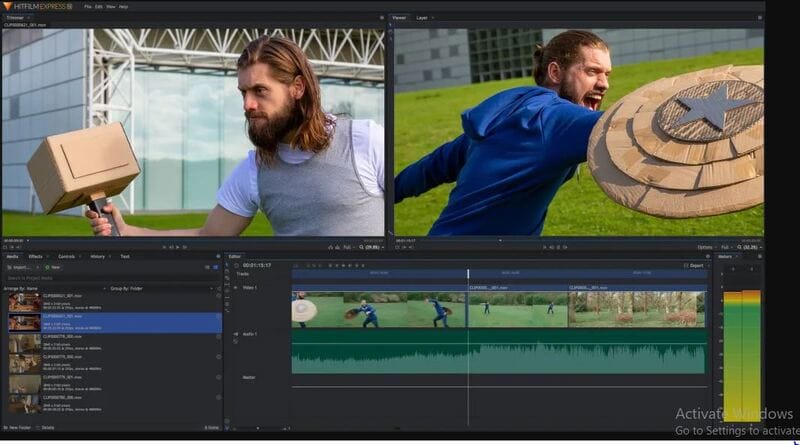
Parte 2 Como editar vídeos do YouTube no celular?
A edição pode melhorar a aparência do seu vídeo e fazer um vídeo envolvente pode atrair o público para assistir. Existem várias ferramentas para editar seu vídeo do YouTube. Alguns deles estão listados abaixo:
01 YouTube Creator Studio
Esta é uma das melhores opções para editar um novo vídeo ou um vídeo que já está carregado. Este editor embutido pode ser facilmente acessado no telefone para realizar a edição necessária. Você pode seguir o guia discutido abaixo para o mesmo.
Passo 1: Faça login no estúdio do YouTube (painel do canal).
Passo 2: Clique na opção de conteúdo fornecida na barra lateral esquerda.
Passo 3: Clique na miniatura do vídeo que você deseja editar a partir de uploads.

Passo 4: Clique no Editor fornecido na barra lateral esquerda.
Passo 5: Você pode aparar a parte inicial ou final do vídeo. Você pode aparar o vídeo da opção Aparar, que está logo acima da linha do tempo.
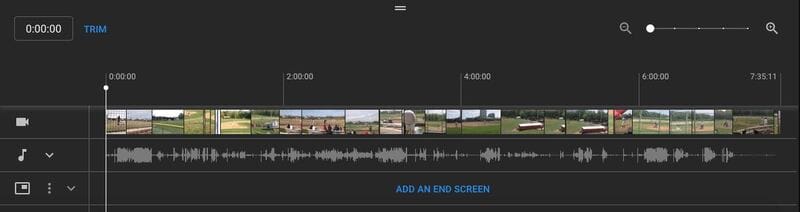
Passo 6: Adicionar a tela final ao seu vídeo
Clique no ícone da tela final que é dado no meio da linha do tempo. Se você quiser que seus espectadores saibam que você tem mais vídeos relacionados ou se quiser fazê-los inscrever seu canal, adicione uma tela final ao seu vídeo.
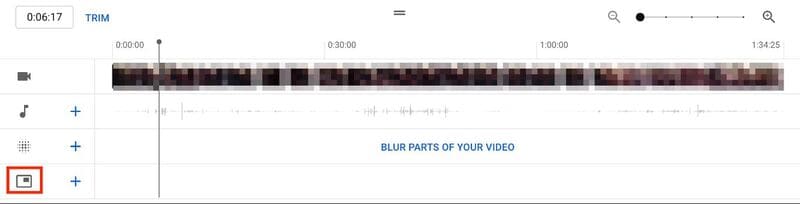
02 iMovie
Editar vídeos no iPhone nunca foi tão fácil. Usando o aplicativo iMovie, pode-se facilmente editar os vídeos do YouTube gratuitamente. O aplicativo pode ser facilmente baixado da loja de aplicativos. Aqui está um guia passo a passo que você pode seguir para editar o vídeo.
Passo 1: Importar mídia
Abra o aplicativo para a seção Meu Filme presente na tela principal. Agora, adicione o vídeo para edição clicando em 'Importar mídia'. Agora, você precisa arrastá-lo para a linha do tempo inferior.
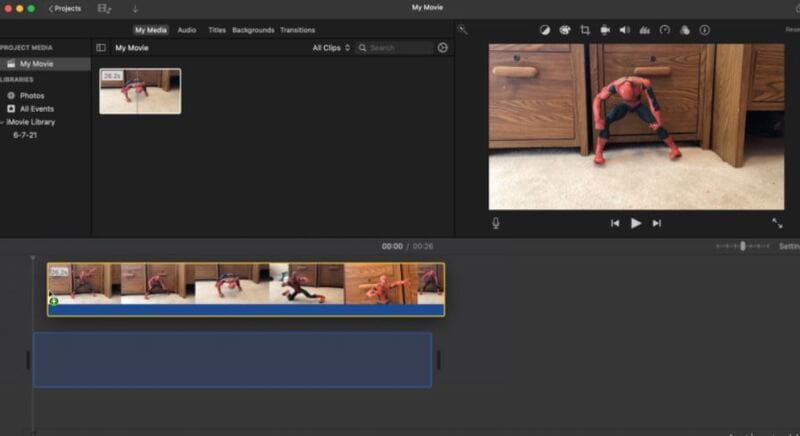
Passo 2: Aparar ou dividir o vídeo
Agora, você pode aparar ou dividir o clipe de acordo com sua exigência. Você pode fazer isso clicando no local do vídeo que deseja dividir ou aparar. Para isso, clique em modificar e, em seguida, selecione Dividir clipe, Cortar para borda de clipe ou Aparar para a reprodução.
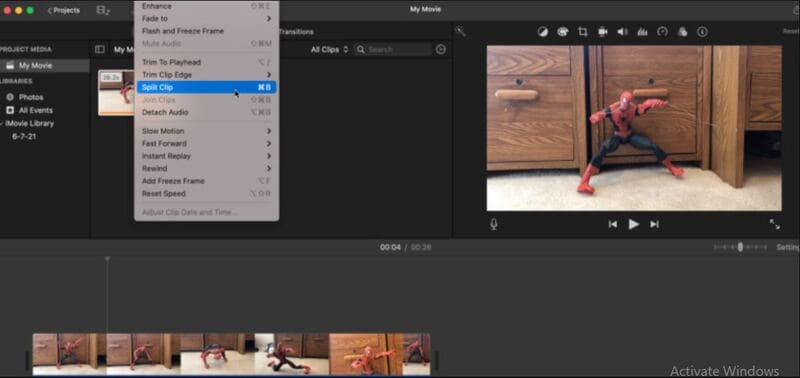
Passo 3: Adicionar música e efeitos
Você pode conferir os efeitos sonoros e musicais, plano de fundo, transições e títulos temáticos na barra de ferramentas superior e implementá-los no vídeo. Usando os ícones presentes logo acima do clipe, você pode fazer correções de cor, estabilizar o clipe, alterar o volume, eliminar o ruído de fundo, aplicar mudanças de velocidade, etc.
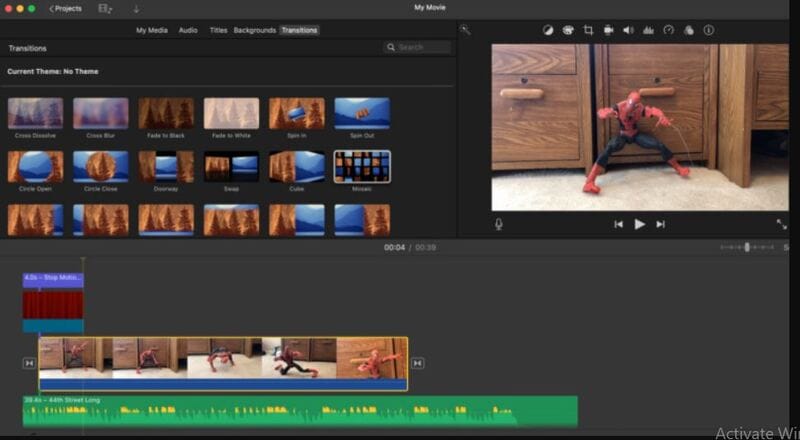
Passo 4: Compartilhar o vídeo
Após a conclusão da edição, clique no ícone Compartilhar presente no canto superior direito. Agora, clique no YouTube & facebook. Agora, salve o vídeo no seu dispositivo Mac. Quando o arquivo for salvo, acesse o YouTube Studio e faça o upload do seu vídeo.
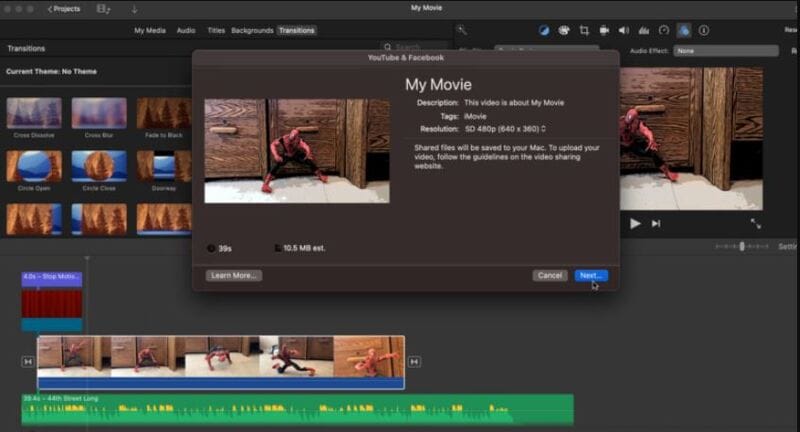
03 Windows Photo app
Para usar este aplicativo, você precisa ter o Windows 10 em seu sistema. O aplicativo Foto do Windows é uma ferramenta eficaz para editar os vídeos. O processo de edição é muito simples e pode ser feito em poucos minutos. Aqui está um guia simples para ajudá-lo.
Passo 1: abra o aplicativo
Inicie o aplicativo e clique na opção Editor de vídeo. Para iniciar o processo de edição, clique em novo projeto de vídeo. Agora, nomeie seu projeto para iniciar o processo.
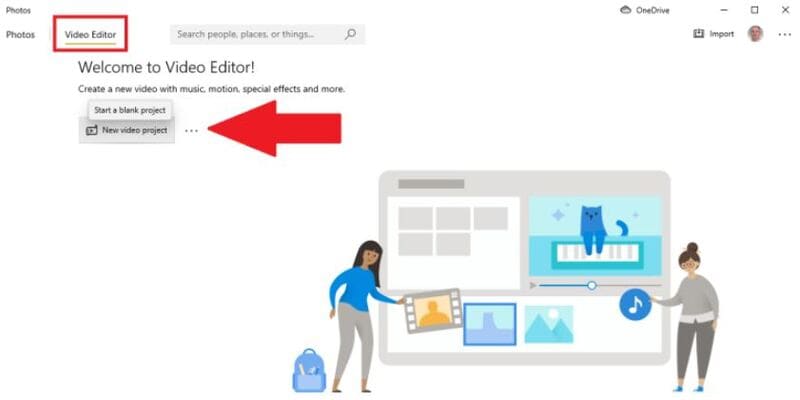
Passo 2: Importar o vídeo
Clique em 'Adicionar' e, em seguida, 'A partir deste computador' para adicionar o vídeo. Em seguida, você pode arrastar o clipe para abri-lo no storyboard. Existem várias opções no storyboard usando as quais você pode adicionar texto ao título, etc. para fazer isso, selecione Adicionar opção de cartão de título. Você pode adicionar texto, selecionar estilo e duração. Por fim, clique em Concluído.
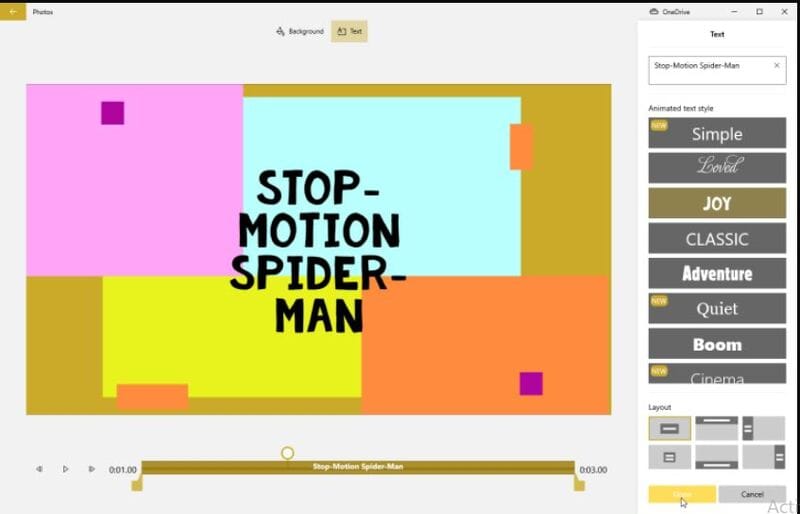
Passo 3: Editar o vídeo
Você pode encontrar as opções de Aparo, divisão e outras opções de edição na parte superior. Usando essas opções, você pode fazer as alterações desejáveis no vídeo. Depois de concluir o trabalho de edição, você pode clicar na opção Concluir vídeo. Agora, escolha a qualidade do vídeo (540p, 720p, 1080p) e selecione a opção Exportar para salvar o vídeo no seu computador.
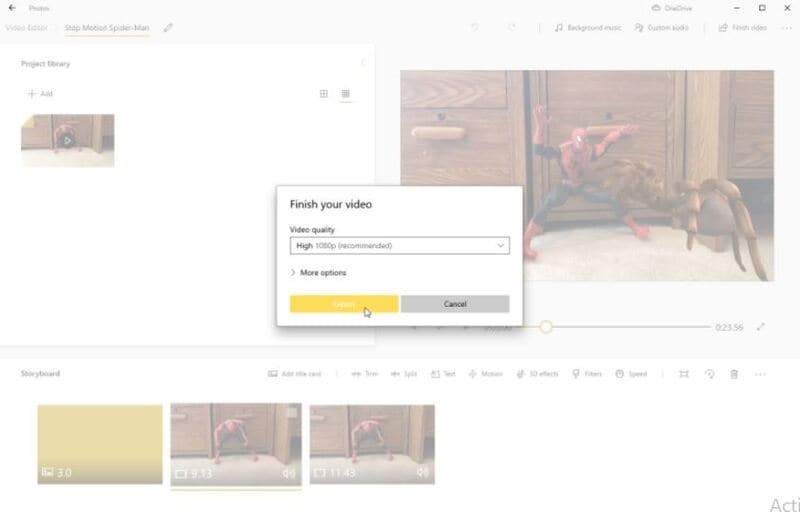
Parte 3 O que os profissionais usam para editar vídeos?
YouTubers profissionais usam o melhor software para editar seus vídeos e torná-los envolventes e de alta qualidade. Um desses softwares que você também pode experimentar é o Wondershare Filmora Video Editor. A interface fácil de usar e interativa torna este software uma escolha de alto nível dos editores. No Filmora, você pode editar seus vídeos e áudios, gravar a tela do Computador, adicionar uma narração ao seu vídeo e também adicionar cores de maneira fácil. Os modelos são personalizáveis e você pode editá-los de acordo com você. Tem muitos elementos animados, transições, designs de títulos, etc.
Para Windows 7 ou posterior (64 bits)
Para macOS 10.12 ou posterior
Por que escolher o Filmora para editar vídeos do YouTube:
● Pode gravar a tela do Compútador
● Tem movimentos Pan e Zoom
● Pode editar seus áudios com mixers de áudio
● Tenha filtros incríveis, efeitos de texto e sobreposições.
● Ajuste de cores
● Carregue seus vídeos diretamente para o YouTube, Face book ou Vimeo.
● Pode ajustar a velocidade
● Estabilização de vídeo
Parte 4 Perguntas&Respostas sobre edição de vídeos do YouTube
Quais são as ferramentas usadas para editar vídeos do YouTube?
Resposta. Existem várias ferramentas disponíveis para editar o vídeo do YouTube. Alguns deles estão listados aqui:
● YouTube creator studio
● Apple iMovie
● Videorama
● Shotcut
● Movavi video editor
Como você pode editar um vídeo do YouTube no seu smartphone?
Resposta. Você pode facilmente editar um vídeo do YouTube em seu smartphone. Aqui estão os passos a seguir:
● Passo 1: Faça login na sua conta do YouTube e clique nos três pontos no canto superior direito.
● Passo 2: Toque nos três pontos verticais ao lado do seu vídeo que você deseja editar.
● Passo 3: Edite o vídeo como desejar. Você pode alterar sua descrição, adicionar efeitos, etc.
● Passo 4: Clique no botão Salvar depois de terminar a edição.
Como você pode adicionar música ao seu vídeo?
Resposta.. Adicionar música ao vídeo é muito simples e pode ser feito usando o Movavi Video Editor. Aqui está um pequeno guia que você pode seguir.
● Baixe o Movavi Video Editor.
● Selecione o áudio e o vídeo no Movavi Video Editor.
● Ajuste o comprimento e o volume do áudio de acordo com o seu vídeo.
● Salve o arquivo.
Como você pode adicionar Transições em um editor de vídeo?
Resposta. Você pode adicionar transição ao seu vídeo de duas maneiras. Você pode adicionar transições a um ou dois clipes de vídeo diferentes ou o outro está adicionando transição a um arquivo de mídia.
Quais são as etapas para editar um vídeo?
Respostas. Uma maneira simples, mas altamente eficaz, de editar um vídeo é fazer um plano, filmar o vídeo, adicionar a mídia, organizar a mídia, editar o vídeo, cortar o vídeo, adicionar transições, adicionar título, adicionar efeitos e mesclar o áudio. Agora, dê um toque final ao seu vídeo e o projeto está pronto.
● Pensamentos finais →
● Editar vídeos com orçamento limitado agora é fácil, pois existem vários softwares como o Movavi Video Editor, Videorama, Apple iMovie, ferramentas Shotcut que ajudam você a fazê-lo com facilidade.
● Você também pode editar seus vídeos do YouTube em seus smartphones, pois é bastante simples e também pode usar essas ferramentas para editar o vídeo profissionalmente.
● Filmora é a melhor ferramenta a partir da qual você pode editar seus vídeos do YouTube e enviá-los diretamente no YouTube.




